Creare un cluster Trino nel portale di Azure (anteprima)
Importante
Azure HDInsight su AKS è stato ritirato il 31 gennaio 2025. Scopri di più con questo annuncio.
È necessario eseguire la migrazione dei carichi di lavoro a Microsoft Fabric o a un prodotto Azure equivalente per evitare la chiusura brusca dei carichi di lavoro.
Importante
Questa funzionalità è attualmente in anteprima. Le condizioni supplementari per l'utilizzo per le anteprime di Microsoft Azure includono termini legali più validi applicabili alle funzionalità di Azure in versione beta, in anteprima o altrimenti non ancora rilasciate nella disponibilità generale. Per informazioni su questa anteprima specifica, vedere informazioni sull'anteprima di Azure HDInsight su AKS. Per domande o suggerimenti sulle funzionalità, inviare una richiesta su AskHDInsight con i dettagli e seguireci per ulteriori aggiornamenti sulla Community di Azure HDInsight.
Questo articolo descrive i passaggi per creare un cluster Trino con HDInsight su AKS utilizzando il portale di Azure.
Prerequisiti
Completare i prerequisiti nelle sezioni seguenti:
Importante
Per creare un cluster in un nuovo pool di cluster, assegnare il ruolo di "Managed Identity Operator" all'identità gestita MSI dell'AKS agentpool, creata come parte dei prerequisiti della risorsa.
L'identità gestita del pool di agenti AKS viene creata durante la creazione del pool cluster. È possibile identificare l'identità gestita dell'agentpool di Azure Kubernetes Service (nome del clusterpool)-agentpool. Segui questi passaggi per assegnare il ruolo.
Creare un cluster Trino
Al termine della distribuzione del pool di cluster, continuare a usare il portale di Azure per creare un cluster Trino.
Nel portale di Azure, digitare pool di cluster HDInsight/ HDInsight e selezionare Azure HDInsight su pool di cluster AKS per andare alla pagina dei pool di cluster. Nella pagina dei pool di cluster HDInsight su AKS, selezionare il pool di cluster in cui si vuole aggiungere un nuovo cluster Trino.

Nella pagina specifica del pool di cluster fare clic su + Nuovo cluster in alto a sinistra e quindi specificare le informazioni seguenti:
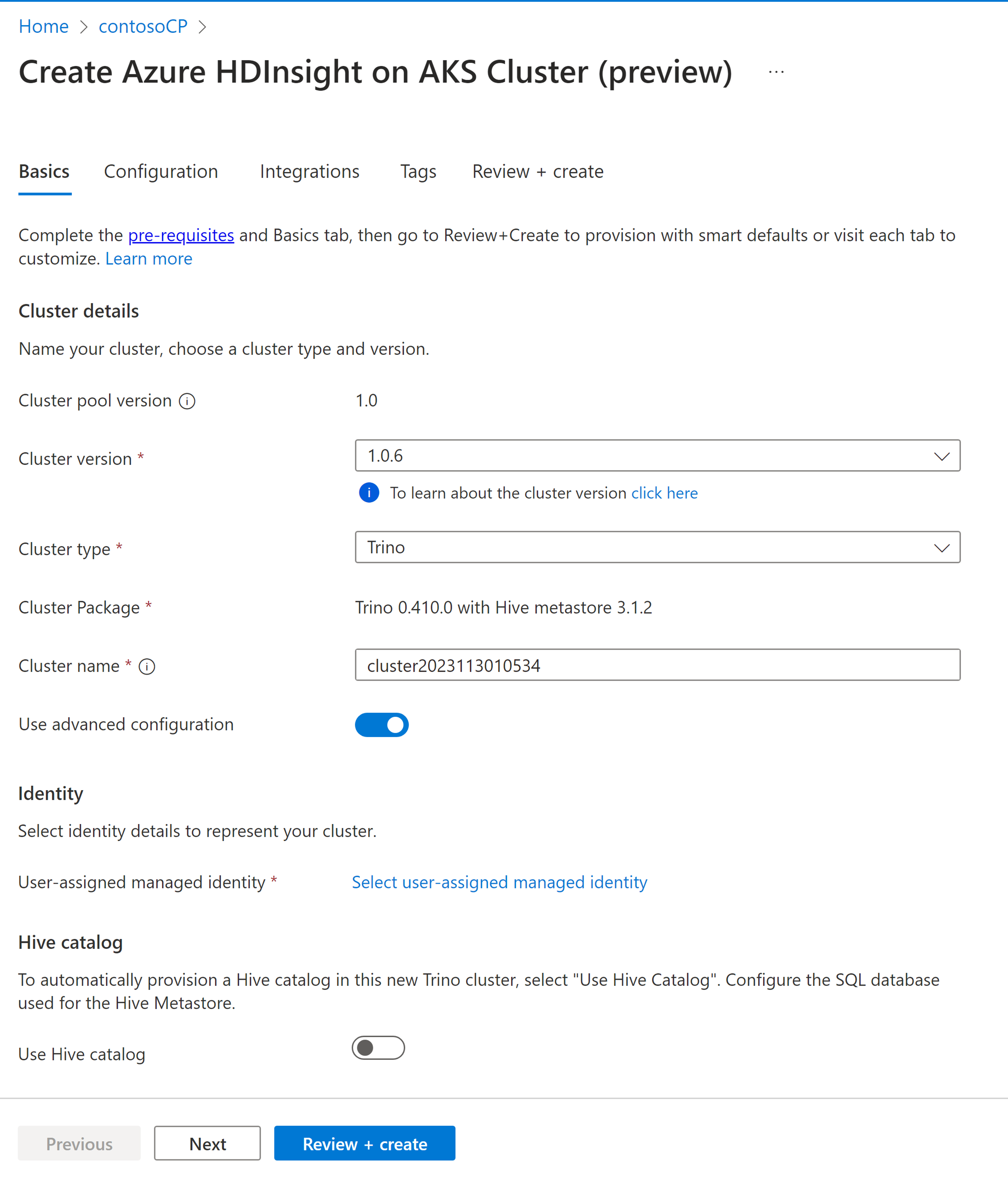
Proprietà Descrizione Abbonamento Questo campo viene popolato automaticamente con la sottoscrizione di Azure registrata per il pool di cluster. Gruppo di risorse Questo campo viene popolato automaticamente e mostra il gruppo di risorse nel pool di cluster. Regione Questo campo viene popolato automaticamente e mostra l'area selezionata nel pool di cluster. Pool di cluster Questo campo viene popolato automaticamente e mostra il nome del pool di cluster in cui viene creato il cluster. Per creare un cluster in un pool diverso, individuare il pool di cluster nel portale e fare clic su + Nuovo cluster. Versione del pool di cluster Questo campo viene popolato automaticamente e mostra la versione del pool di cluster in cui viene creato il cluster. Versione di HDInsight su AKS Selezionare la versione secondaria o patch di HDInsight su AKS del nuovo cluster. Per altre informazioni, vedere versioni. Tipo di cluster Nell'elenco a discesa, selezionare 'Trino' come tipo di cluster. Nome del cluster Immettere il nome del nuovo cluster. Identità gestita assegnata dall'utente Nell'elenco a discesa selezionare l'identità gestita da usare con il cluster. Se sei il proprietario dell'identità del servizio gestito (MSI) e l'MSI non ha il ruolo di Operatore identità gestita nel cluster, fai clic sul collegamento sotto la casella per assegnare l'autorizzazione necessaria dall'identità del servizio gestito del pool di agenti AKS. Se il MSI dispone già delle autorizzazioni corrette, non viene visualizzato alcun collegamento. Vedere i prerequisiti per altre assegnazioni di ruolo richieste per l'MSI. Rete virtuale Rete virtuale per il cluster. è derivata dal pool di cluster. Sottorete Subnet virtuale per il cluster. derivata dal pool di cluster. Per catalogo Hive, specificare le informazioni seguenti:
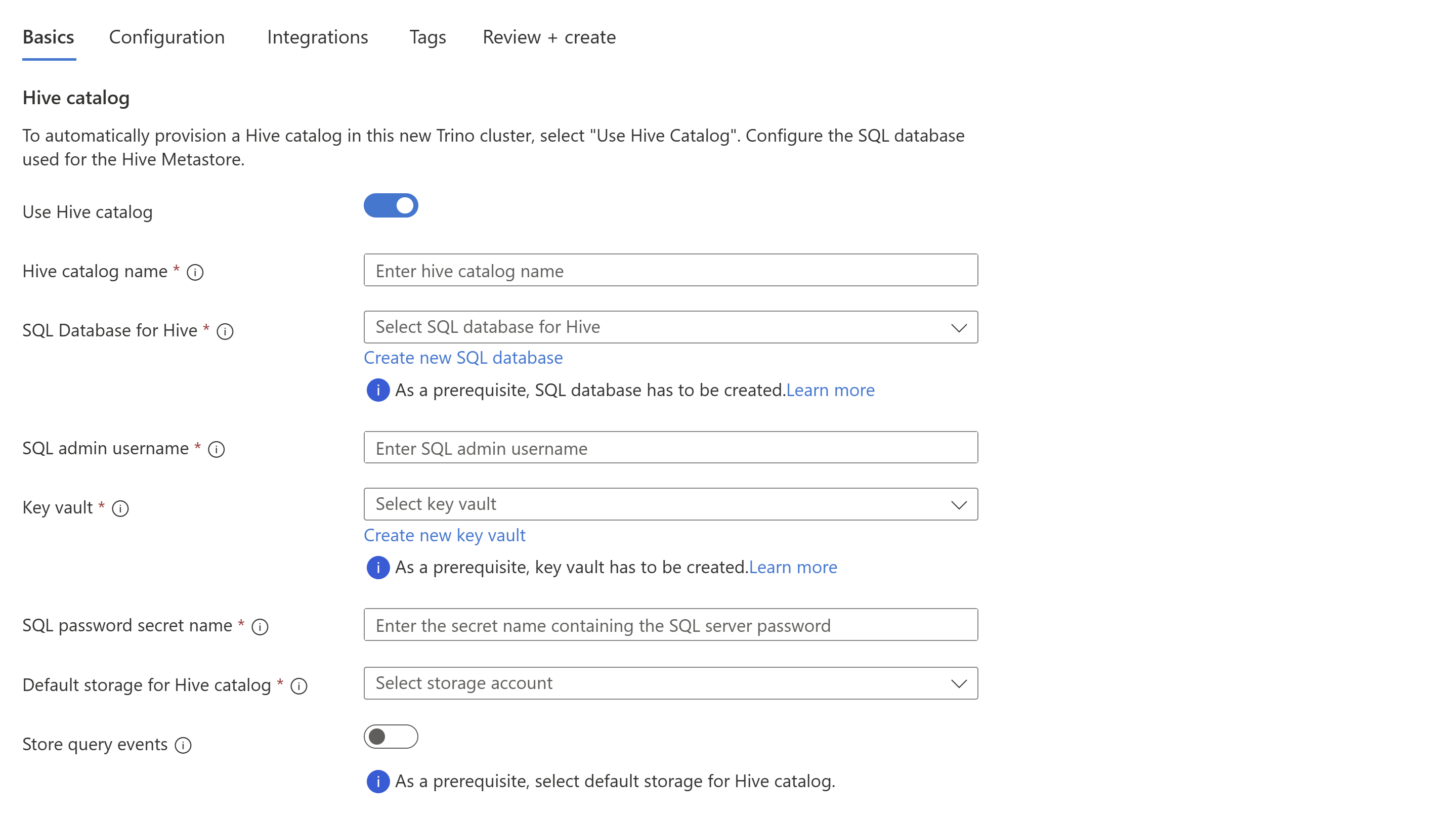
Nota
- Attualmente, il database SQL di Azure è supportato come metastore predefinito.
- A causa della limitazione di Hive, il carattere "-" (trattino) nel nome del database metastore non è supportato.
Per altre informazioni, vedere metastore hive.
Per archiviare eventi di query, specificare le informazioni seguenti:
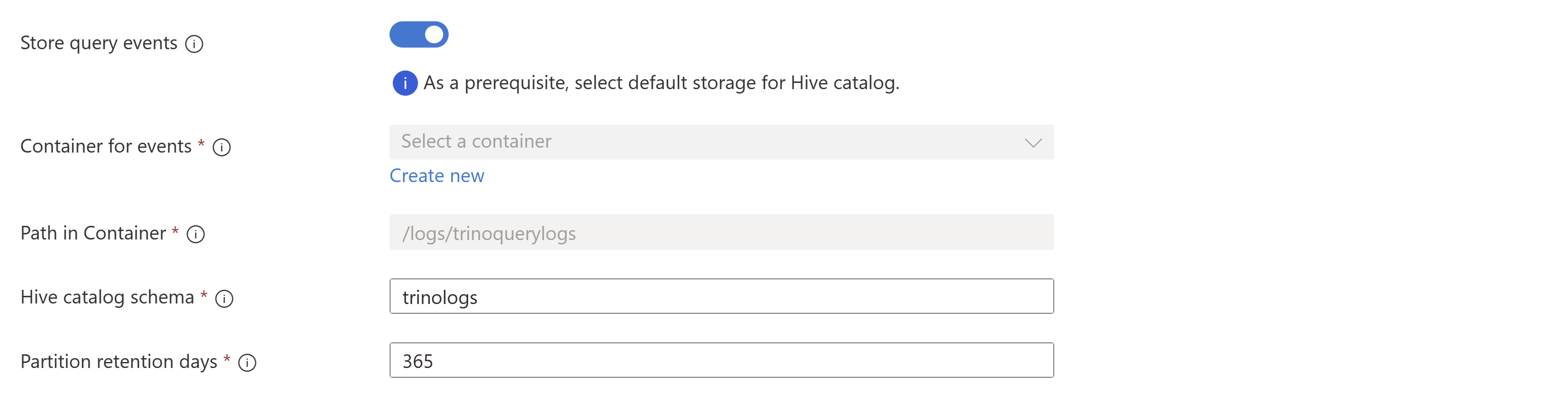
Proprietà Descrizione Contenitore per eventi Selezionare il nome del contenitore nell'account di archiviazione predefinito per scrivere gli eventi di query. Percorso nel contenitore Fornire un percorso completamente qualificato nel contenitore per scrivere gli eventi di query. Schema del catalogo Hive Immettere il nome dello schema per creare tabelle e viste per leggere gli eventi di query in questo catalogo hive. Giorni di conservazione delle partizioni Immettere il periodo di conservazione (in giorni) per le partizioni degli eventi di query. Per altre informazioni, vedere registrazione degli eventi di query.
Fare clic su Avanti: Configurazione per continuare.
Nella pagina configurazione specificare le informazioni seguenti:
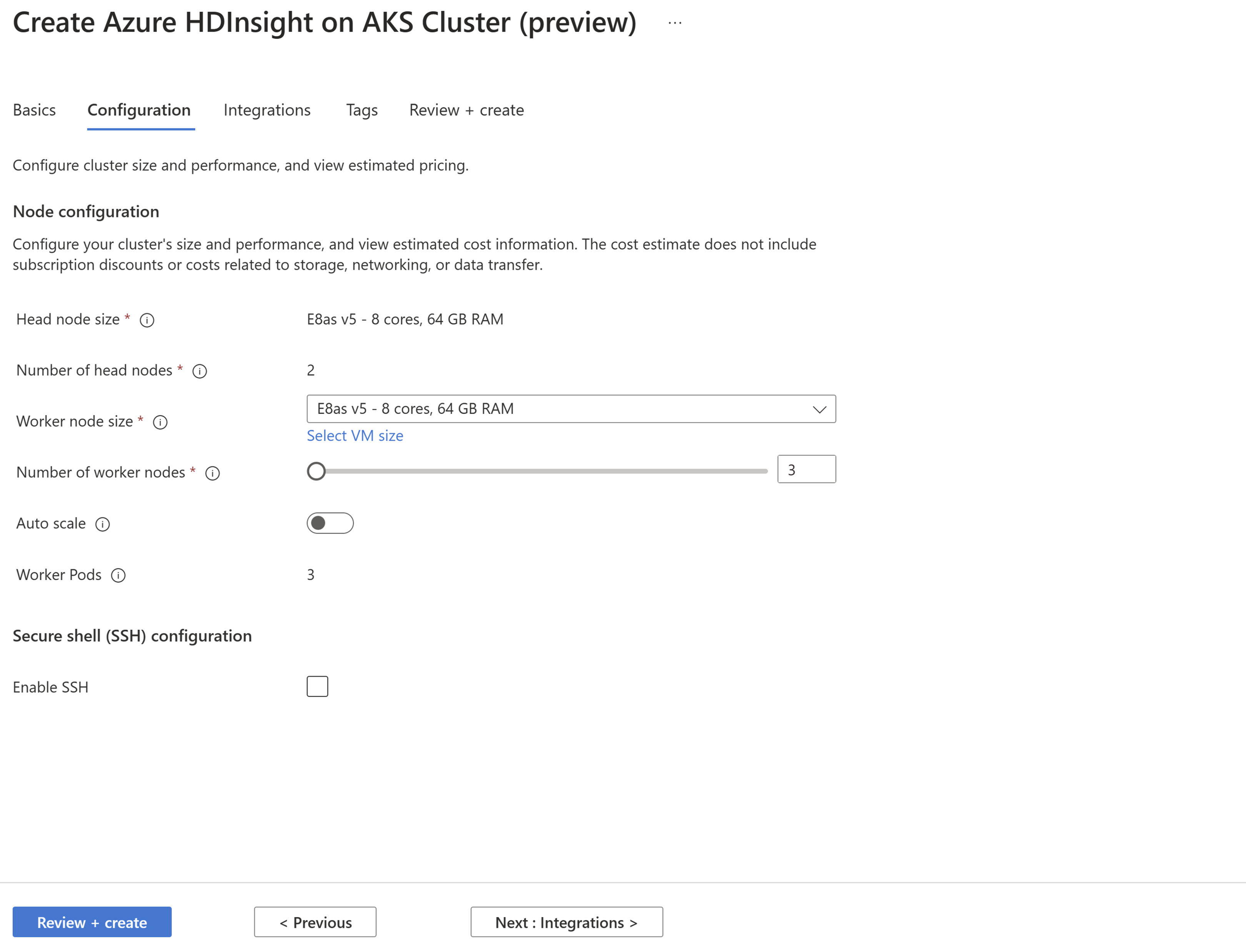
Proprietà Descrizione Dimensioni del nodo principale Questo valore è uguale alla dimensione del nodo di lavoro. Numero di nodi principali Questo valore viene impostato per impostazione predefinita in base al tipo di cluster. Dimensione del nodo di lavoro Nell'elenco a discesa selezionare lo SKU consigliato oppure scegliere lo SKU disponibile nella sottoscrizione facendo clic su Selezionare le dimensioni della macchina virtuale. Numero di nodi di lavoro Selezionare il numero di nodi di lavoro necessari per il cluster. Per Auto-scaling e SSH, specificare le informazioni seguenti:
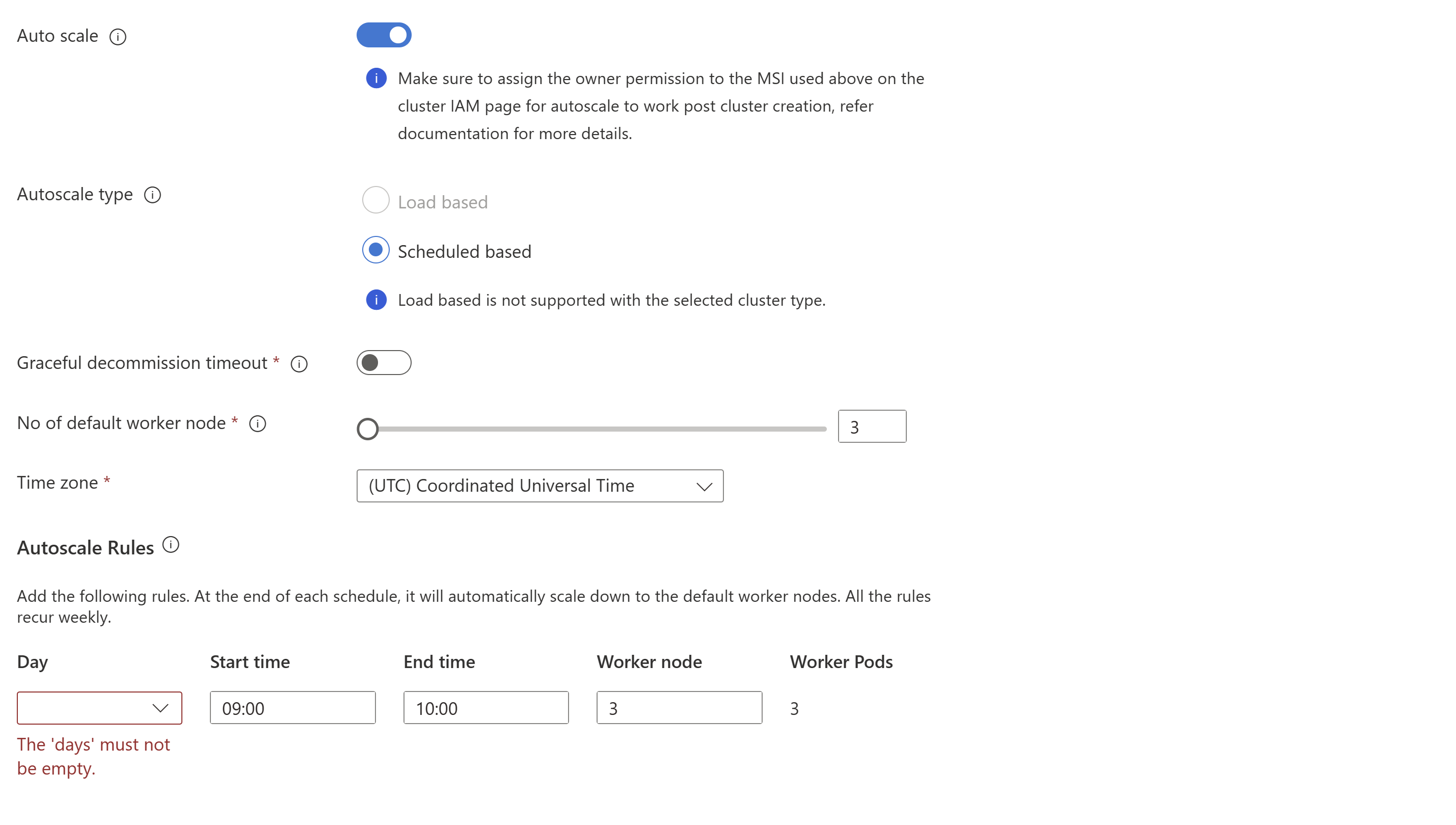

Proprietà Descrizione Scalabilità automatica Dopo la selezione, è possibile scegliere la scalabilità automatica basata sulla pianificazione per configurare la pianificazione per le operazioni di ridimensionamento. Abilitare SSH Dopo la selezione, è possibile scegliere il numero totale di nodi SSH necessari, ovvero i punti di accesso per l'interfaccia della riga di comando di Trino usando Secure Shell. Il numero massimo di nodi SSH consentiti è 5. Fare clic su Avanti: Integrazioni per continuare.
Nella pagina delle integrazioni , fornisci le seguenti informazioni:
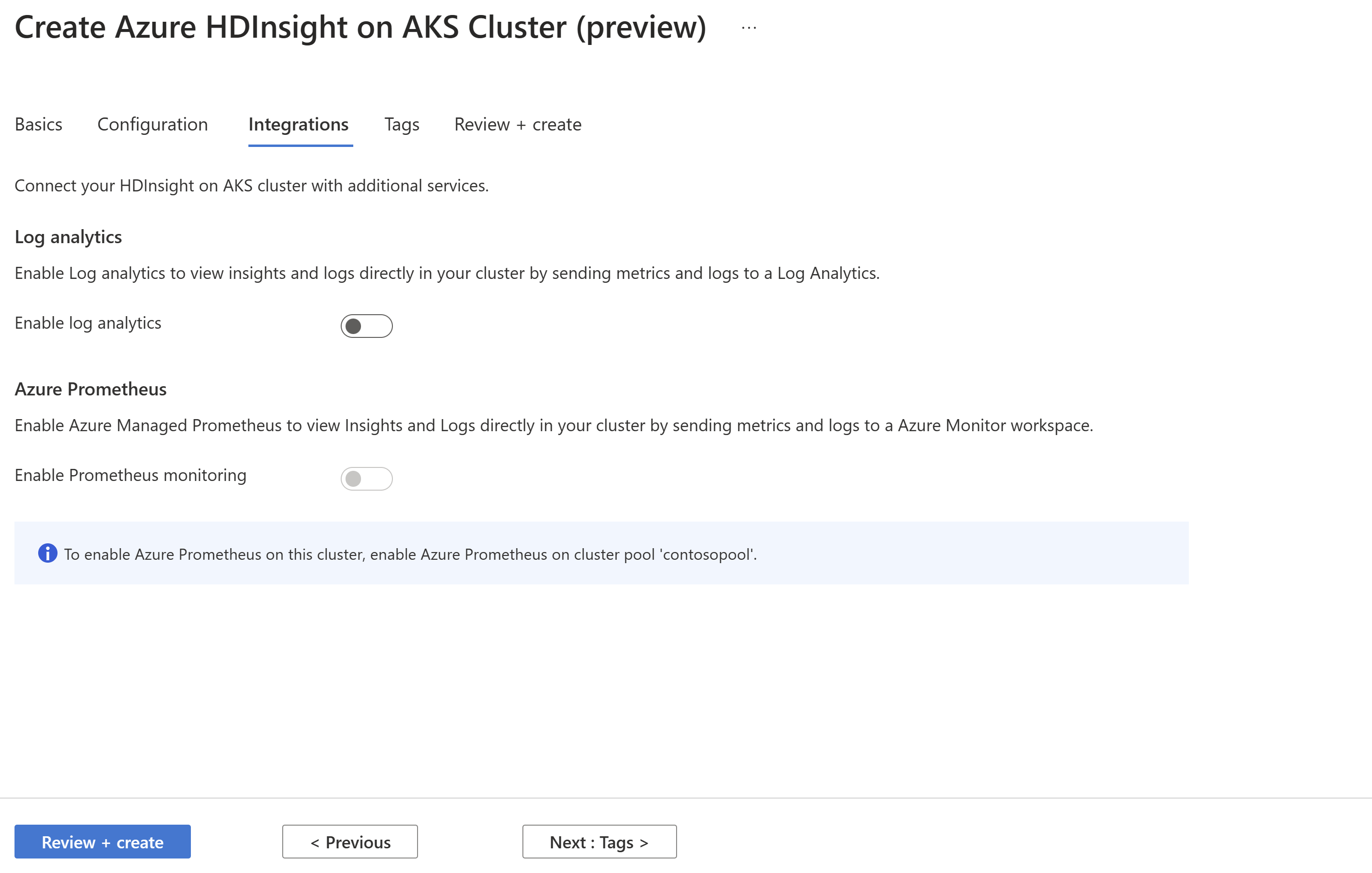
Proprietà Descrizione Analisi dei Log Questa funzionalità è disponibile solo se il pool di cluster ha un'area di lavoro Log Analytics associata. Una volta abilitata, è possibile selezionare i log da raccogliere. Azure Prometheus Questa funzionalità consente di visualizzare informazioni dettagliate e log direttamente nel cluster inviando metriche e log all'area di lavoro di Monitoraggio di Azure. Fare clic su Avanti: Tag per continuare.
Nella pagina Tag immettere tag (facoltativo) da assegnare al cluster.
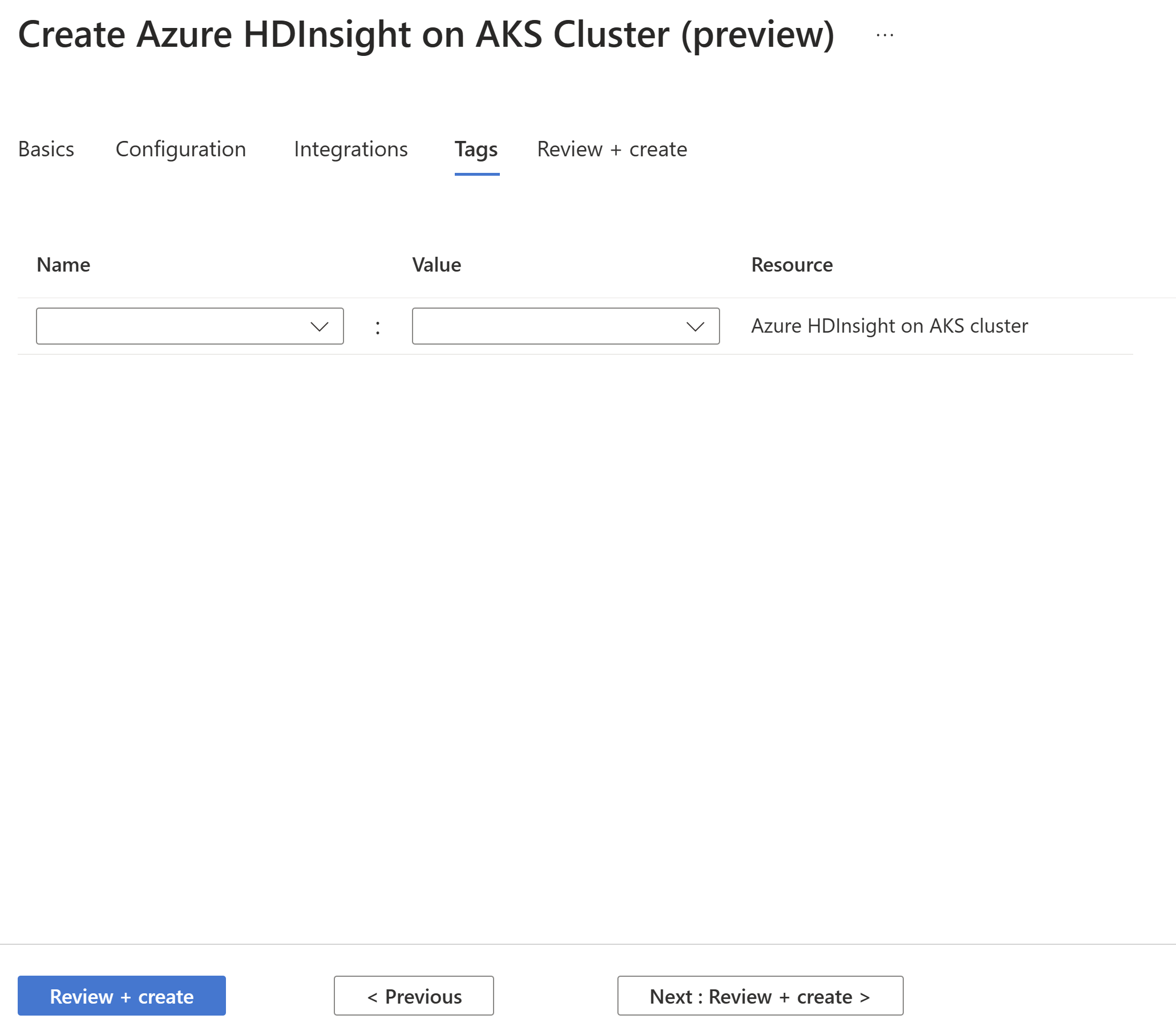
Proprietà Descrizione Nome Immettere un nome (chiave) che consente di identificare le risorse in base alle impostazioni rilevanti per l'organizzazione. Ad esempio, "Ambiente" per tenere traccia dell'ambiente di distribuzione delle tue risorse. Valore Immettere il valore che consente di correlare alle risorse. Ad esempio, "Produzione" per identificare le risorse distribuite nell'ambiente di produzione. Risorsa Selezionare il tipo di risorsa applicabile. Selezionare Avanti: Rivedi e crea per continuare.
Nella pagina Revisione e creazione, cercare il messaggio Convalida riuscita nella parte superiore della pagina e poi fare clic su Crea.
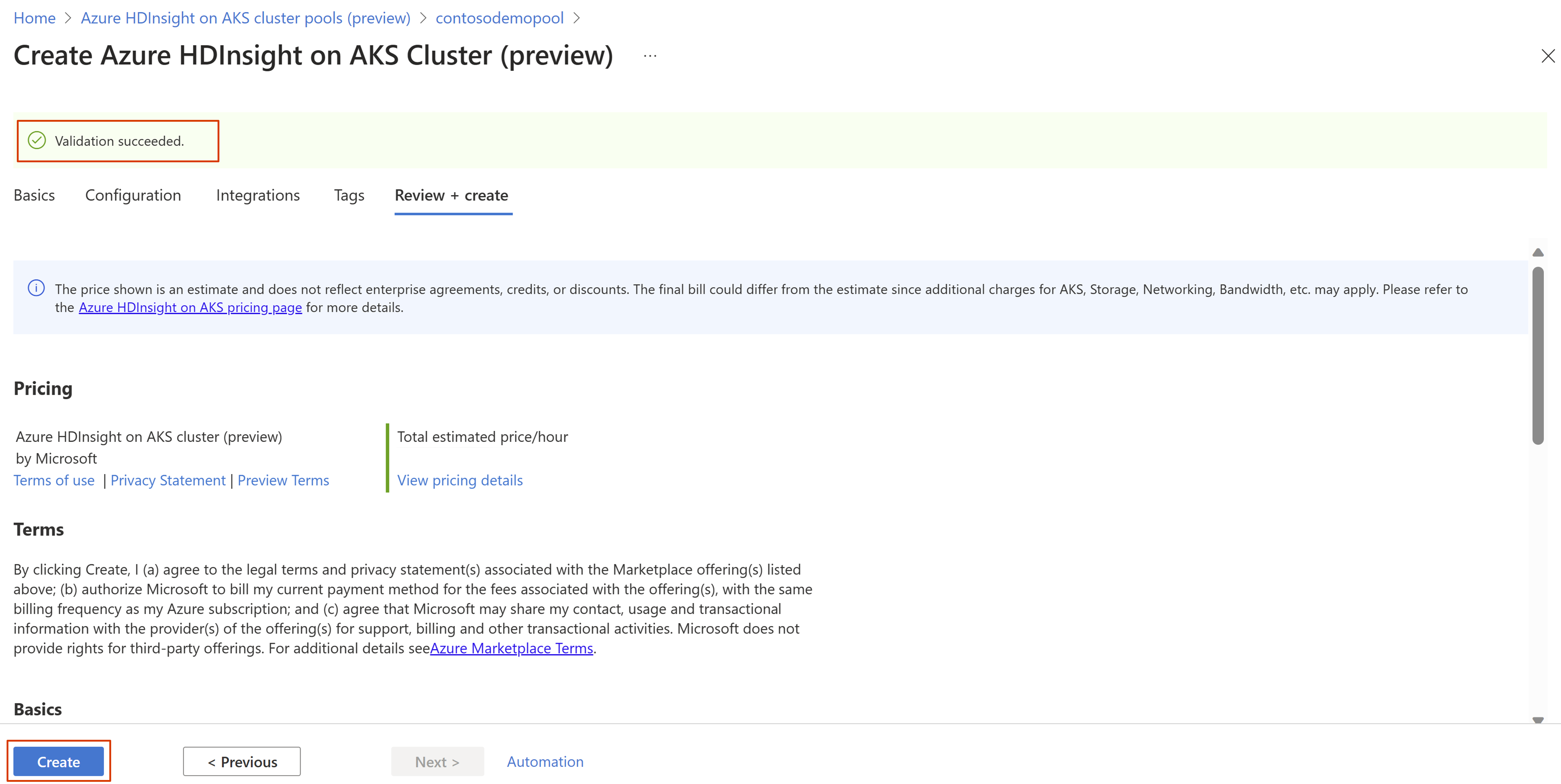
La pagina Distribuzione in corso viene visualizzata mentre viene creato il cluster. La creazione del cluster richiede 5-10 minuti. Dopo aver creato il cluster, viene visualizzato il messaggio "La distribuzione è stata completata".
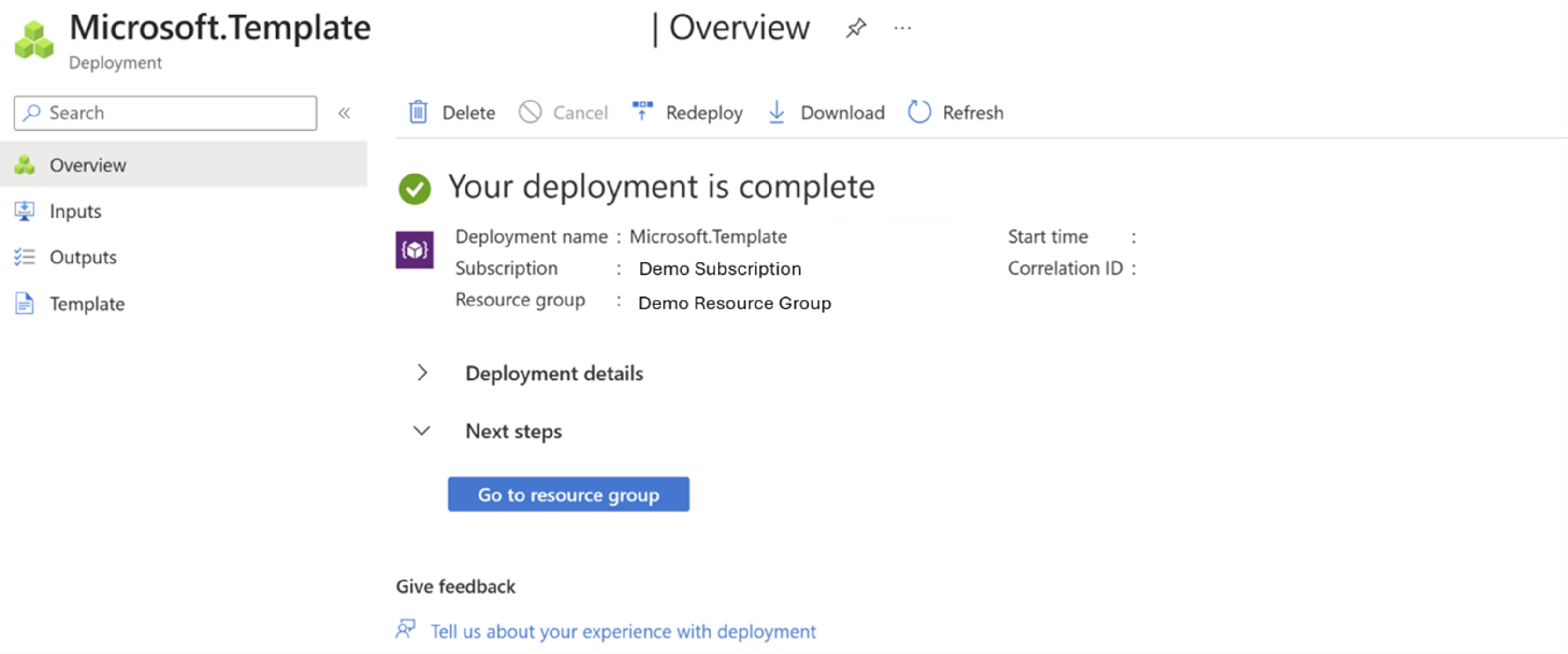
Se si esce dalla pagina, è possibile controllare lo stato della distribuzione facendo clic sull'icona Notifiche.